മുകളിൽ നിന്ന് പ്രധാന മെനുവിലേക്ക് പോകുക "പ്രോഗ്രാം" ഇനം തിരഞ്ഞെടുക്കുക "ക്രമീകരണങ്ങൾ..." .
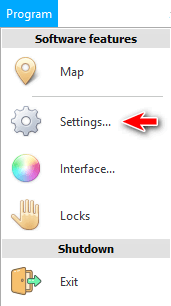
![]() നിങ്ങൾക്ക് നിർദ്ദേശങ്ങൾ സമാന്തരമായി വായിക്കാനും ദൃശ്യമാകുന്ന വിൻഡോയിൽ പ്രവർത്തിക്കാനും കഴിയാത്തത് എന്തുകൊണ്ടാണെന്ന് ദയവായി വായിക്കുക.
നിങ്ങൾക്ക് നിർദ്ദേശങ്ങൾ സമാന്തരമായി വായിക്കാനും ദൃശ്യമാകുന്ന വിൻഡോയിൽ പ്രവർത്തിക്കാനും കഴിയാത്തത് എന്തുകൊണ്ടാണെന്ന് ദയവായി വായിക്കുക.
ആദ്യത്തെ ടാബ് പ്രോഗ്രാമിന്റെ ' സിസ്റ്റം ' ക്രമീകരണങ്ങൾ നിർവ്വചിക്കുന്നു.
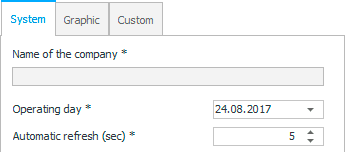
പ്രോഗ്രാമിന്റെ നിലവിലെ പകർപ്പ് രജിസ്റ്റർ ചെയ്തിരിക്കുന്ന ' കമ്പനിയുടെ പേര് '.
നിലവിലെ കലണ്ടർ തീയതി പരിഗണിക്കാതെ, ഓർഗനൈസേഷനിലെ എല്ലാ ഇടപാടുകളും നിർദ്ദിഷ്ട തീയതിയിൽ നിന്നായിരിക്കണം എങ്കിൽ, തുടക്കത്തിൽ പ്രവർത്തനക്ഷമമാക്കിയിട്ടില്ലാത്ത ' ഡീലിംഗ് ഡേ ' ഓപ്ഷൻ വളരെ അപൂർവമായി മാത്രമേ ഉപയോഗിക്കൂ.
പുതുക്കിയ ടൈമർ പ്രവർത്തനക്ഷമമാക്കുമ്പോൾ, ഓരോ നിർദ്ദിഷ്ട സെക്കൻഡിലും ' ഓട്ടോമാറ്റിക് റിഫ്രഷ് ' ഏതെങ്കിലും പട്ടികയോ റിപ്പോർട്ടോ പുതുക്കും.
![]() ' മെനു മുകളിലെ പട്ടിക ' എന്ന വിഭാഗത്തിൽ പുതുക്കിയ ടൈമർ എങ്ങനെയാണ് ഉപയോഗിക്കുന്നത് എന്ന് കാണുക.
' മെനു മുകളിലെ പട്ടിക ' എന്ന വിഭാഗത്തിൽ പുതുക്കിയ ടൈമർ എങ്ങനെയാണ് ഉപയോഗിക്കുന്നത് എന്ന് കാണുക.
രണ്ടാമത്തെ ടാബിൽ, നിങ്ങളുടെ ഓർഗനൈസേഷന്റെ ലോഗോ അപ്ലോഡ് ചെയ്യാൻ കഴിയും, അങ്ങനെ അത് എല്ലാ ആന്തരിക പ്രമാണങ്ങളിലും റിപ്പോർട്ടുകളിലും ദൃശ്യമാകും . അതിനാൽ ഓരോ ഫോമിനും അത് ഏത് കമ്പനിയുടേതാണെന്ന് നിങ്ങൾക്ക് ഉടനടി കാണാൻ കഴിയും.
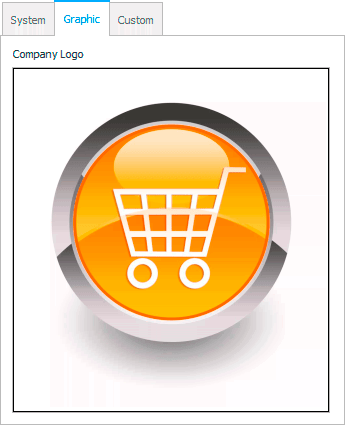
![]() ഒരു ലോഗോ അപ്ലോഡ് ചെയ്യാൻ, മുമ്പ് അപ്ലോഡ് ചെയ്ത ചിത്രത്തിൽ വലത് ക്ലിക്ക് ചെയ്യുക. കൂടാതെ ഇമേജുകൾ ലോഡ് ചെയ്യുന്നതിനുള്ള വ്യത്യസ്ത രീതികളെക്കുറിച്ചും ഇവിടെ വായിക്കുക.
ഒരു ലോഗോ അപ്ലോഡ് ചെയ്യാൻ, മുമ്പ് അപ്ലോഡ് ചെയ്ത ചിത്രത്തിൽ വലത് ക്ലിക്ക് ചെയ്യുക. കൂടാതെ ഇമേജുകൾ ലോഡ് ചെയ്യുന്നതിനുള്ള വ്യത്യസ്ത രീതികളെക്കുറിച്ചും ഇവിടെ വായിക്കുക.
മൂന്നാമത്തെ ടാബിൽ ഏറ്റവും കൂടുതൽ ഓപ്ഷനുകൾ അടങ്ങിയിരിക്കുന്നു, അതിനാൽ അവ വിഷയമനുസരിച്ച് തരം തിരിച്ചിരിക്കുന്നു.

എങ്ങനെയെന്ന് നിങ്ങൾ ഇതിനകം അറിഞ്ഞിരിക്കണം ![]() തുറന്ന ഗ്രൂപ്പുകൾ .
തുറന്ന ഗ്രൂപ്പുകൾ .
' ഓർഗനൈസേഷൻ ' ഗ്രൂപ്പിൽ നിങ്ങൾ പ്രോഗ്രാമിനൊപ്പം പ്രവർത്തിക്കാൻ തുടങ്ങുമ്പോൾ ഉടൻ തന്നെ പൂരിപ്പിക്കാൻ കഴിയുന്ന ക്രമീകരണങ്ങൾ അടങ്ങിയിരിക്കുന്നു. ഓരോ ആന്തരിക ലെറ്റർഹെഡിലും ദൃശ്യമാകുന്ന നിങ്ങളുടെ സ്ഥാപനത്തിന്റെ പേര്, വിലാസം, ബന്ധപ്പെടാനുള്ള വിശദാംശങ്ങൾ എന്നിവ ഇതിൽ ഉൾപ്പെടുന്നു.
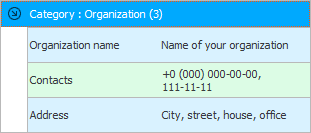
' ഇമെയിൽ മെയിലിംഗ് ' ഗ്രൂപ്പിൽ മെയിലിംഗ് ലിസ്റ്റ് ക്രമീകരണങ്ങൾ അടങ്ങിയിരിക്കും. ഒരു ഇമെയിൽ പ്രോഗ്രാമിൽ നിന്ന് അയയ്ക്കാൻ നിങ്ങൾ ആഗ്രഹിക്കുന്നുവെങ്കിൽ അവ പൂരിപ്പിക്കുക.
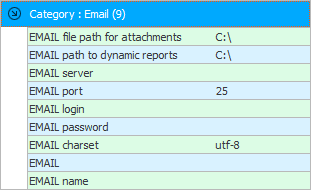
അക്ഷരങ്ങൾ അയയ്ക്കാൻ മാത്രമല്ല, അവയിലേക്ക് ചില ഫയലുകൾ അറ്റാച്ചുചെയ്യാനും നിങ്ങൾ ആഗ്രഹിക്കുന്നുവെങ്കിൽ , അറ്റാച്ച്മെന്റുകൾക്കായി നിങ്ങൾക്ക് ഫയൽ പാത്ത് സജ്ജമാക്കാൻ കഴിയും. ക്ലയന്റുകൾക്ക് യാന്ത്രികമായി ഡോക്യുമെന്റുകൾ അയയ്ക്കാൻ ഉത്തരവിട്ടാൽ, ഈ ഫയലുകൾ പ്രോഗ്രാമിന് തന്നെ അറ്റാച്ചുചെയ്യാനാകും.
മാനേജർ നിരന്തരം പ്രോഗ്രാമിന് സമീപം ഇല്ലെങ്കിൽ നിങ്ങൾക്ക് ഡൈനാമിക് റിപ്പോർട്ടുകളിലേക്കുള്ള പാത ക്രമീകരിക്കാൻ കഴിയും, കൂടാതെ പ്രോഗ്രാം തന്നെ അനലിറ്റിക്കൽ റിപ്പോർട്ടുകൾ സ്വയമേവ സൃഷ്ടിക്കാൻ ഉത്തരവിടുകയും ചെയ്യുന്നു, അത് ഓരോ ദിവസവും അവസാനം ഡയറക്ടർക്ക് മെയിൽ വഴി അയയ്ക്കും.
നിങ്ങളുടെ സിസ്റ്റം അഡ്മിനിസ്ട്രേറ്റർക്ക് പൂരിപ്പിക്കാൻ കഴിയുന്ന മെയിൽ ക്ലയന്റ് സജ്ജീകരിക്കുന്നതിനുള്ള സ്റ്റാൻഡേർഡ് ഡാറ്റയുണ്ട്.
![]() വിതരണത്തെക്കുറിച്ചുള്ള കൂടുതൽ വിശദാംശങ്ങൾ ഇവിടെ കാണുക.
വിതരണത്തെക്കുറിച്ചുള്ള കൂടുതൽ വിശദാംശങ്ങൾ ഇവിടെ കാണുക.
' എസ്എംഎസ് വിതരണം ' ഗ്രൂപ്പിൽ എസ്എംഎസ് വിതരണത്തിനുള്ള ക്രമീകരണങ്ങളുണ്ട്.
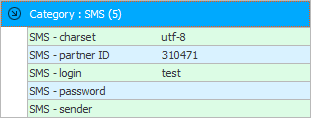
പ്രോഗ്രാമിൽ നിന്ന് അയയ്ക്കുന്നത് SMS സന്ദേശങ്ങളായും മറ്റ് രണ്ട് തരം മെയിലിംഗായും ഉപയോഗിക്കാൻ നിങ്ങൾ ആഗ്രഹിക്കുന്നുവെങ്കിൽ അവ പൂരിപ്പിക്കുക: Viber , വോയ്സ് കോളുകൾ എന്നിവയിൽ . മൂന്ന് തരത്തിലുള്ള അറിയിപ്പുകൾക്കും പൊതുവായ ക്രമീകരണങ്ങളുണ്ട്.
പ്രധാന പാരാമീറ്റർ ' പങ്കാളി ഐഡി ' ആണ്. മെയിലിംഗ് ലിസ്റ്റ് പ്രവർത്തിക്കുന്നതിന്, മെയിലിംഗ് ലിസ്റ്റിനായി ഒരു അക്കൗണ്ട് രജിസ്റ്റർ ചെയ്യുമ്പോൾ നിങ്ങൾ ഈ മൂല്യം കൃത്യമായി വ്യക്തമാക്കേണ്ടതുണ്ട്.
ഏത് ഭാഷയിലും സന്ദേശങ്ങൾ അയയ്ക്കുന്നതിന് ' എൻകോഡിംഗ് ' ' UTF-8 ' ആയി ഇടണം.
മെയിലിംഗിനായി ഒരു അക്കൗണ്ട് രജിസ്റ്റർ ചെയ്യുമ്പോൾ നിങ്ങൾക്ക് ഒരു ലോഗിൻ , പാസ്വേഡ് ലഭിക്കും. ഇവിടെ അവർ പിന്നീട് രജിസ്റ്റർ ചെയ്യേണ്ടതുണ്ട്.
അയയ്ക്കുന്നയാൾ - ഇതിൽ നിന്നാണ് SMS അയയ്ക്കുന്നത്. നിങ്ങൾക്ക് ഇവിടെ ഒരു വാചകവും എഴുതാൻ കഴിയില്ല. ഒരു അക്കൗണ്ട് രജിസ്റ്റർ ചെയ്യുമ്പോൾ, അയച്ചയാളുടെ പേര്, ' സെൻഡർ ഐഡി ' എന്ന് വിളിക്കപ്പെടുന്ന രജിസ്ട്രേഷനും നിങ്ങൾ അപേക്ഷിക്കേണ്ടതുണ്ട്. കൂടാതെ, നിങ്ങൾ ആഗ്രഹിക്കുന്ന പേര് അംഗീകരിക്കപ്പെട്ടാൽ, അത് ഇവിടെ ക്രമീകരണങ്ങളിൽ രജിസ്റ്റർ ചെയ്യാൻ സാധിക്കും.
![]() വിതരണത്തെക്കുറിച്ചുള്ള കൂടുതൽ വിശദാംശങ്ങൾ ഇവിടെ കാണുക.
വിതരണത്തെക്കുറിച്ചുള്ള കൂടുതൽ വിശദാംശങ്ങൾ ഇവിടെ കാണുക.
ഈ ഗ്രൂപ്പിൽ ഒരു പാരാമീറ്റർ മാത്രമേയുള്ളൂ, പ്രോഗ്രാം സ്വയമേവ അവനെ വിളിക്കുമ്പോൾ നിങ്ങളുടെ കൌണ്ടർപാർട്ടിയിൽ പ്രദർശിപ്പിക്കുന്ന നമ്പർ വ്യക്തമാക്കാൻ ഇത് നിങ്ങളെ അനുവദിക്കുന്നു.
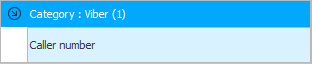
ഒരു വോയ്സ് കോൾ നിങ്ങൾ ആദ്യം നിങ്ങളുടെ ശബ്ദം റെക്കോർഡ് ചെയ്യണമെന്ന് അർത്ഥമാക്കുന്നില്ല. വാസ്തവത്തിൽ, നിങ്ങൾ ഏതെങ്കിലും സന്ദേശത്തെ വാചകത്തിന്റെ രൂപത്തിൽ സൂചിപ്പിക്കുന്നു, അത്തരം ഒരു കമ്പ്യൂട്ടർ ശബ്ദത്തിൽ നിങ്ങൾ വിളിക്കുമ്പോൾ പ്രോഗ്രാം അത് ശബ്ദിക്കും.
![]() വിതരണത്തെക്കുറിച്ചുള്ള കൂടുതൽ വിശദാംശങ്ങൾ ഇവിടെ കാണുക.
വിതരണത്തെക്കുറിച്ചുള്ള കൂടുതൽ വിശദാംശങ്ങൾ ഇവിടെ കാണുക.
പോപ്പ്-അപ്പ് അറിയിപ്പുകൾ സ്വീകരിക്കുന്ന ലോഗിൻ നിങ്ങൾ ഇവിടെ വ്യക്തമാക്കുന്നു.
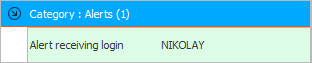
![]() പോപ്പ്-അപ്പ് അറിയിപ്പുകളെക്കുറിച്ച് ഇവിടെ കൂടുതൽ വായിക്കുക.
പോപ്പ്-അപ്പ് അറിയിപ്പുകളെക്കുറിച്ച് ഇവിടെ കൂടുതൽ വായിക്കുക.
ഈ വിഭാഗത്തിൽ രണ്ട് ക്രമീകരണങ്ങൾ മാത്രമേയുള്ളൂ.
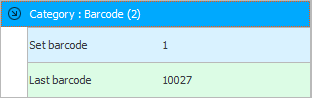
' അസൈൻ ബാർകോഡ് ' എന്ന പരാമീറ്റർ ' 1 ' ആണെങ്കിൽ, ഉപയോക്താവ് സ്വമേധയാ വ്യക്തമാക്കിയിട്ടില്ലെങ്കിൽ ഒരു പുതിയ ബാർകോഡ് സ്വയമേവ അസൈൻ ചെയ്യപ്പെടും. ഡയറക്ടറിയിലേക്ക് ഒരു എൻട്രി ചേർക്കുന്നു "ഉൽപ്പന്ന ലൈനുകൾ" .
രണ്ടാമത്തെ പാരാമീറ്ററിൽ മുമ്പ് അസൈൻ ചെയ്ത അവസാന ബാർകോഡ് അടങ്ങിയിരിക്കുന്നു. അതിനാൽ അടുത്ത സംഖ്യയ്ക്ക് പകരം ഇതിലും ഒന്ന് കൂടി വരും. ഒരു ബാർകോഡിന്റെ ഏറ്റവും കുറഞ്ഞ ദൈർഘ്യം 5 പ്രതീകങ്ങൾ ആയിരിക്കണം, അല്ലാത്തപക്ഷം അത് സ്കാനറുകൾ വായിക്കില്ല. പ്രൊപ്രൈറ്ററി ബാർകോഡുകൾ മനഃപൂർവ്വം വളരെ ചെറുതാക്കിയതാണ്, അവ ഫാക്ടറികളിൽ നിന്ന് ഉടനടി വ്യത്യാസപ്പെട്ടിരിക്കുന്നു, അവ വളരെ ദൈർഘ്യമേറിയതാണ്.
ആവശ്യമുള്ള പാരാമീറ്ററിന്റെ മൂല്യം മാറ്റാൻ, അതിൽ ഇരട്ട-ക്ലിക്കുചെയ്യുക. അല്ലെങ്കിൽ നിങ്ങൾക്ക് ആവശ്യമുള്ള പാരാമീറ്റർ ഉപയോഗിച്ച് ലൈൻ ഹൈലൈറ്റ് ചെയ്ത് താഴെയുള്ള ' മൂല്യം മാറ്റുക ' എന്ന ബട്ടണിൽ ക്ലിക്ക് ചെയ്യാം.

ദൃശ്യമാകുന്ന വിൻഡോയിൽ, ഒരു പുതിയ മൂല്യം നൽകി സംരക്ഷിക്കാൻ ' ശരി ' ബട്ടൺ അമർത്തുക.
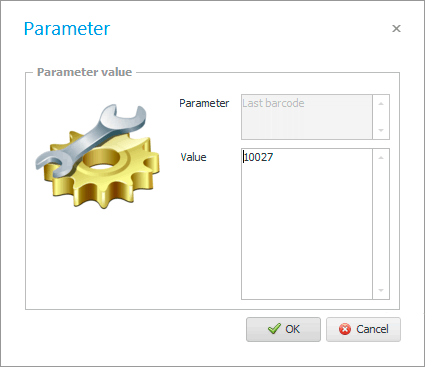
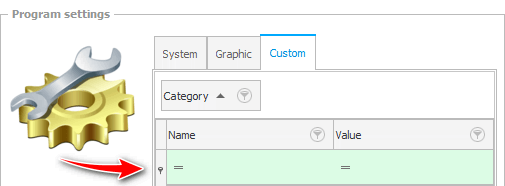
![]() പ്രോഗ്രാം ക്രമീകരണ വിൻഡോയുടെ മുകളിൽ രസകരമായ ഒരു ഉണ്ട്
പ്രോഗ്രാം ക്രമീകരണ വിൻഡോയുടെ മുകളിൽ രസകരമായ ഒരു ഉണ്ട് ![]() ഫിൽട്ടർ സ്ട്രിംഗ് . ഇത് എങ്ങനെ ഉപയോഗിക്കണമെന്ന് ദയവായി കാണുക.
ഫിൽട്ടർ സ്ട്രിംഗ് . ഇത് എങ്ങനെ ഉപയോഗിക്കണമെന്ന് ദയവായി കാണുക.
മറ്റ് സഹായകരമായ വിഷയങ്ങൾക്കായി താഴെ കാണുക:
![]()
യൂണിവേഴ്സൽ അക്കൗണ്ടിംഗ് സിസ്റ്റം
2010 - 2024